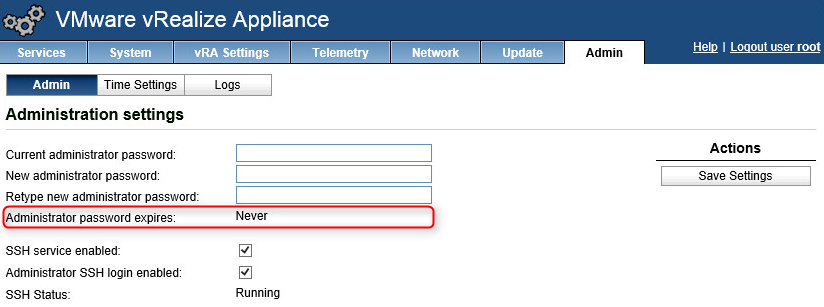vRealize Automation : Reset vRA password root
vRealize Automation : Reset vRA password root
Voici un article qui va faire sourire tous ceux qui se sont déjà retrouvés dans la situation suivante (voir screen :p)
Et oui, vous n’arrivez pas à vous authentifier malgré le fait que vous êtes certain du mot de passe root !
Vous devez procéder à la réinitialisation du mot de passe root, le reset:
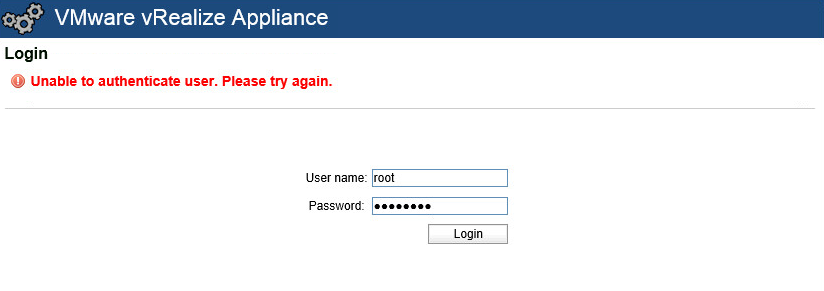
Pour reset le password root, vous devez redémarrer l’appliance vRA et éditer le GRUB avant le boot.
Tapez « e » au niveau de la ligne kernel pour éditer la commande et séquence de boot.
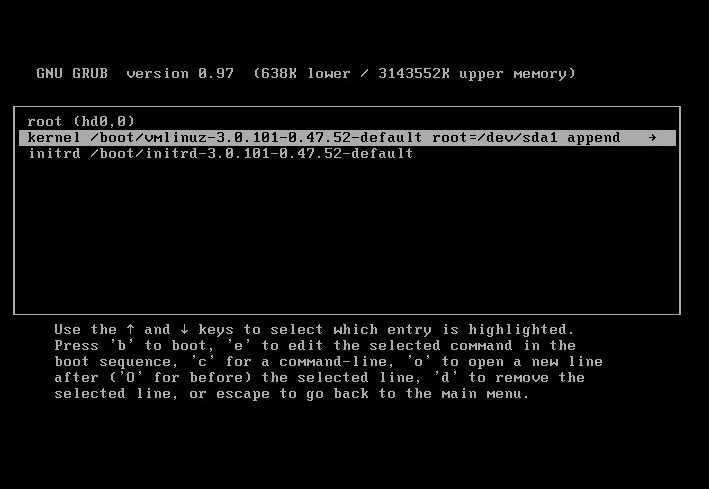
À la fin de la ligne rajoutez : init=/bin/sh
Cela va permettre de démarrer l’Appliance (en mode maintenance)
Tapez sur entrez (pour revenir au menu précédent)
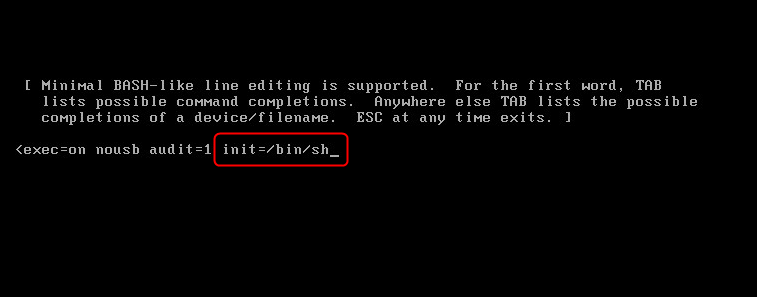
Tapez sur « b » pour boot
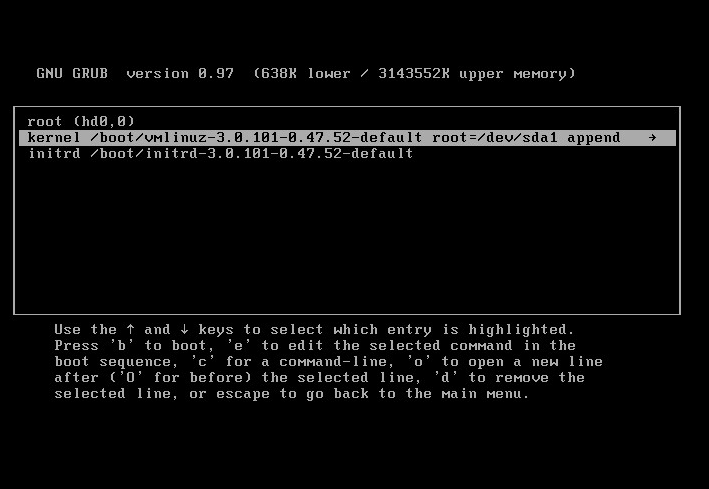
Une fois l’Appliance démarrée, on peut changer le mot de passe root tout simplement avec le binaire passwd.
Reste plus qu’un démarrage, et voilà !
Important : Si reboot ne marche pas, essayez avec /etic/init./reboot
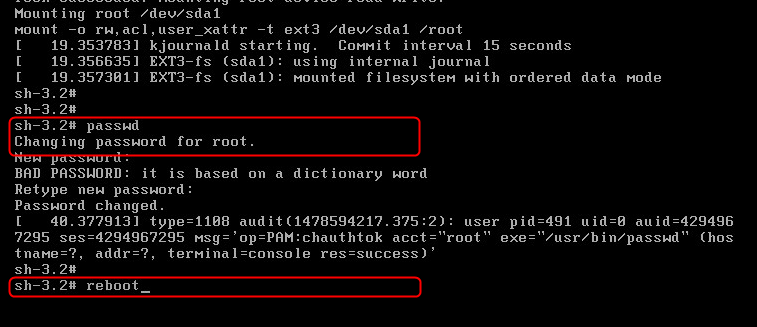
L’authentification à l’appliance est de nouveau possible :).
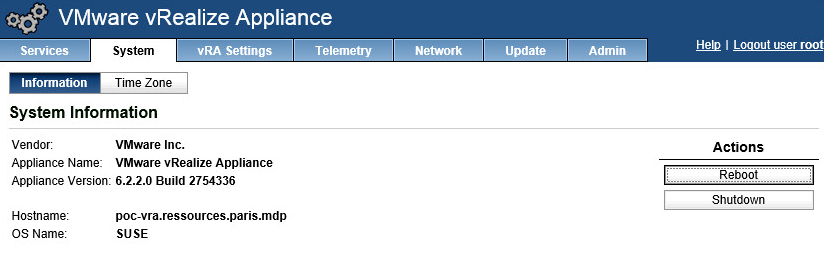
Astuce : supprimer l’expiration du password Administrator
Au niveau de l’interface de management de l’appliance vRA, on peut voir que le compte Administrator (root) expire dans 365 jours.
Afin d’éviter de se retrouver dans la même situation que précédemment, nous allons désactiver l’expiration du mot de passe.
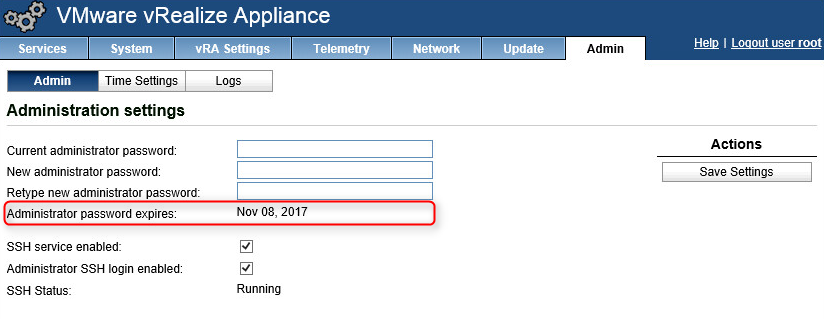
Pour cela, il faut utiliser la commande « chage » en CLI.
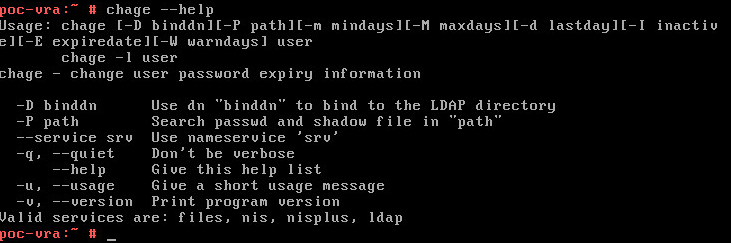
La commande « chage –l root », nous donne les informations suivantes :
– Last Change : Nov 08, 2016.
– Password Expires : Nov08, 2017
Le password a été changé aujourd’hui et expire dans 365 jours, comme vu au niveau de l’interface.
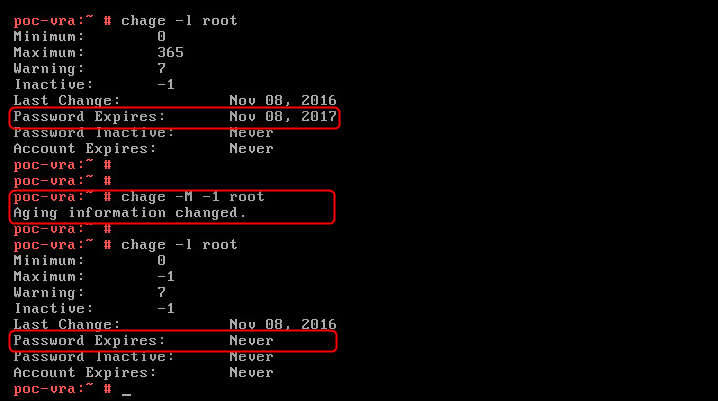
La commande « chage –M -1 root » passe la variable Password Expires à 0.
De ce fait, le Password n’expire jamais.
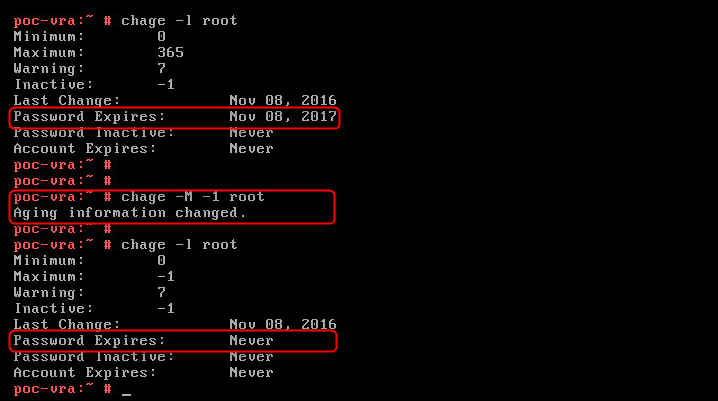
Vu sur l’interface de management de l’appliance vRA.
Administration password expires : Never